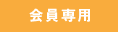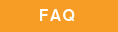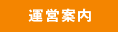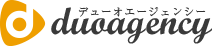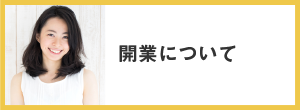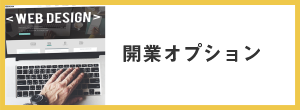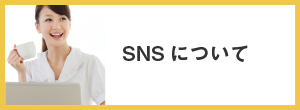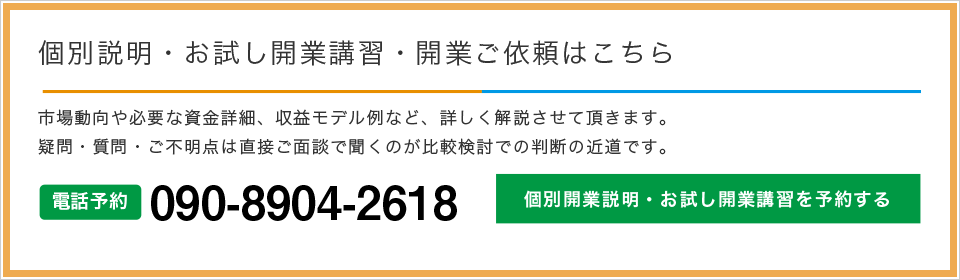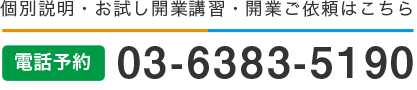ご利用の流れの設定を行うことでご利用の流れ画面にステップに沿ったご利用の流れを設定可能です。ご利用の流れのページは以下の様に表示されます。

目次
1.ご利用の流れ変更作業へのアクセス
ご利用の流れについては、もっとも平均的な結婚相談所のご利用の流れが初期設定時に入力されています。ご自身のビジネスに合わせて編集を行う場合はこちらの手順を参照し編集を行って下さい。
編集を行うには管理画面の以下より行います。

「Allご利用の流れ」をクリックすると以下の画面が表示されます。

編集したい項目にマウスカーソルをあわせ、「編集」ボタンをクリックすると項目の編集を行う事が可能です。
2.ご利用の流れの編集
以下の画面が表示されますので、こちらから作業を行います。

2-1.タイトルの変更
赤い枠「1.タイトルの変更」のタイトルの内容を変更して下さい。

2-2.文面の変更
赤い枠「2.文面の変更」のタイトルの内容を変更して下さい。

2-3.アイキャッチ画像の追加
赤い枠「アイキャッチ画像を設定」のリンクをクリックして下さい。

以下の画面が表示されますので、「ファイルのアップロード」の箇所をクリックし、ファイルをドラッグアンドドロップし右下の「アイキャッチ画像を設定」のボタンをクリックして下さい。

すると以下の様にドラッグアンドドロップした画像が表示されます。

2-4.ご利用の流れの更新
以下画像の赤枠の「更新」ボタンをクリックして下さい。以上でご利用の流れの編集は完了です。

3.ご利用の流れの新規追加
ご利用の流れの新規追加作業です。管理画面の左側のメニューから「ご利用の流れ」をクリックし、「新規追加」をクリックして下さい。

以下の画面が表示されますので、入力を行います。

3-1.タイトルと文面の入力
タイトルにご利用の流れのタイトルを入力し、文面の入力を行います。

3-2.アイキャッチ画像の設定
赤い枠「アイキャッチ画像を設定」のリンクをクリックして下さい。

以下の画面が表示されますので、「ファイルのアップロード」の箇所をクリックし、ファイルをドラッグアンドドロップし右下の「アイキャッチ画像を設定」のボタンをクリックして下さい。

すると以下の様にドラッグアンドドロップした画像が表示されます。

3-3.ご利用の流れの更新
以下画像の赤枠の「更新」ボタンをクリックして下さい。以上でご利用の流れの編集は完了です。

3-4.表示順の変更
ご利用の流れページでは、投稿日時の新しい物が上に表示され、日時の古い投稿がしたに表示される仕様です。
新規に登録した「ご利用の流れ」の順番を変更する場合は、公開日時の変更を行う必要が有ります。
手順1に戻り、ご利用の流れの編集画面にアクセスして下さい。

編集したい項目にマウスカーソルをあわせ、「編集」ボタンをクリックすると項目の編集を行う事が可能です。

「編集」をクリックすると公開日時の編集画面が表示されます。

公開年月日時刻を編集し、「OK」ボタンをクリックし、右下の「更新」ボタンをクリックして下さい。
以上で表示順番の変更が完了します。
3.ご利用の流れ、最下部の投稿部分の編集を行う
ご利用の流れ画面の下部には、通常の固定ページ投稿部分が表示されます。以下の赤枠内「ご利用の流れはご自身でページ作成が可能です。」の箇所です。

3-1.投稿の編集
投稿の編集を行うには、管理画面左側のメニューの「固定ページ」から「固定ページ」一覧をクリックして下さい。

すると以下の画面が表示されます。

投稿内容を編集して右側の「更新」ボタンを押して下さい。タイトルは「ご利用の流れ」ページ自体のタイトルになりますので、名称変更を行いたい場合はこちらを変更下さい。
最後に
ご利用の流れの設定は以上で終了です。